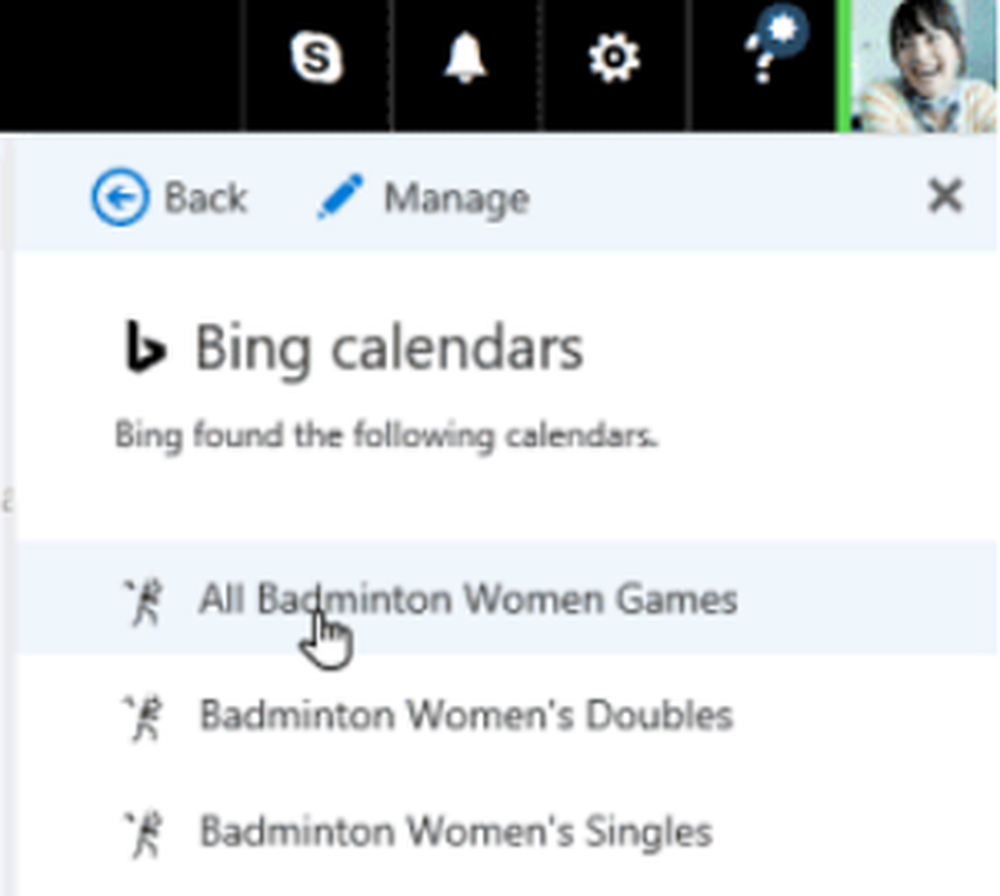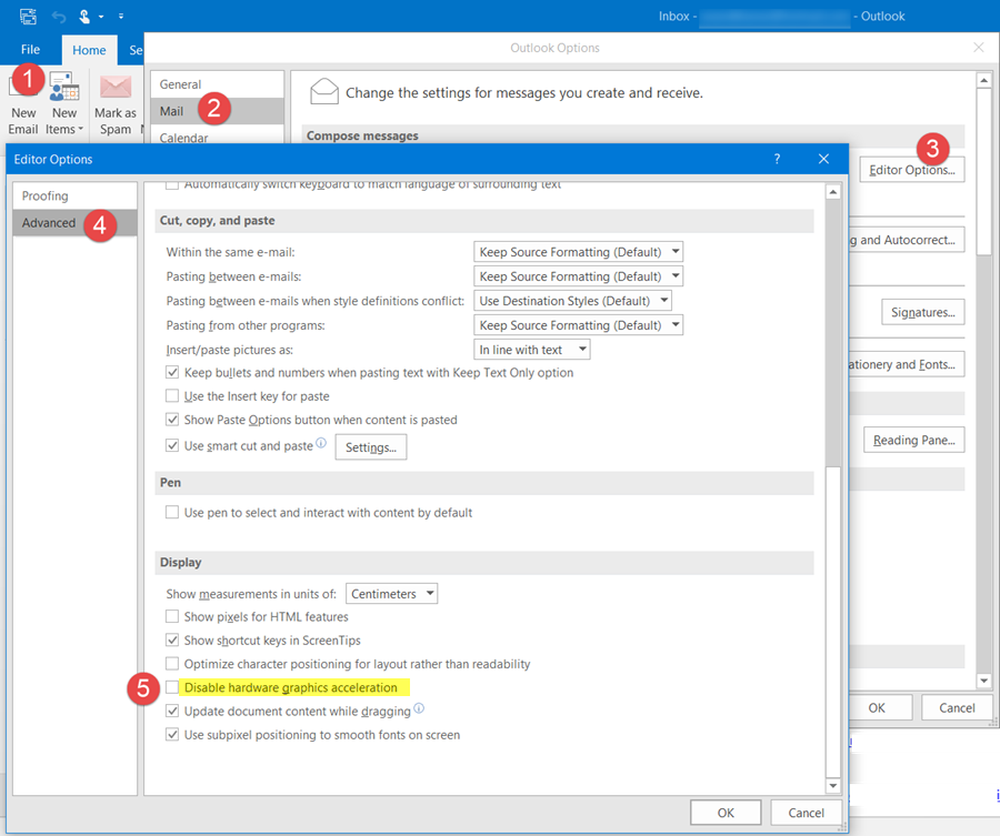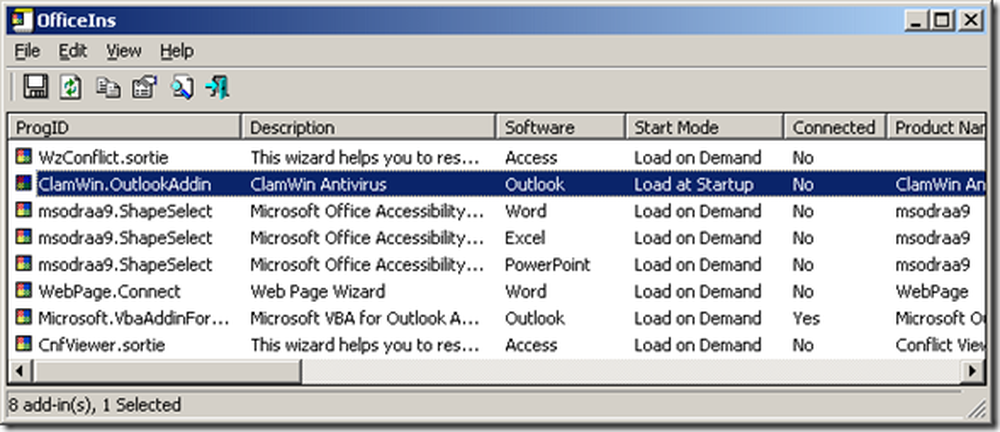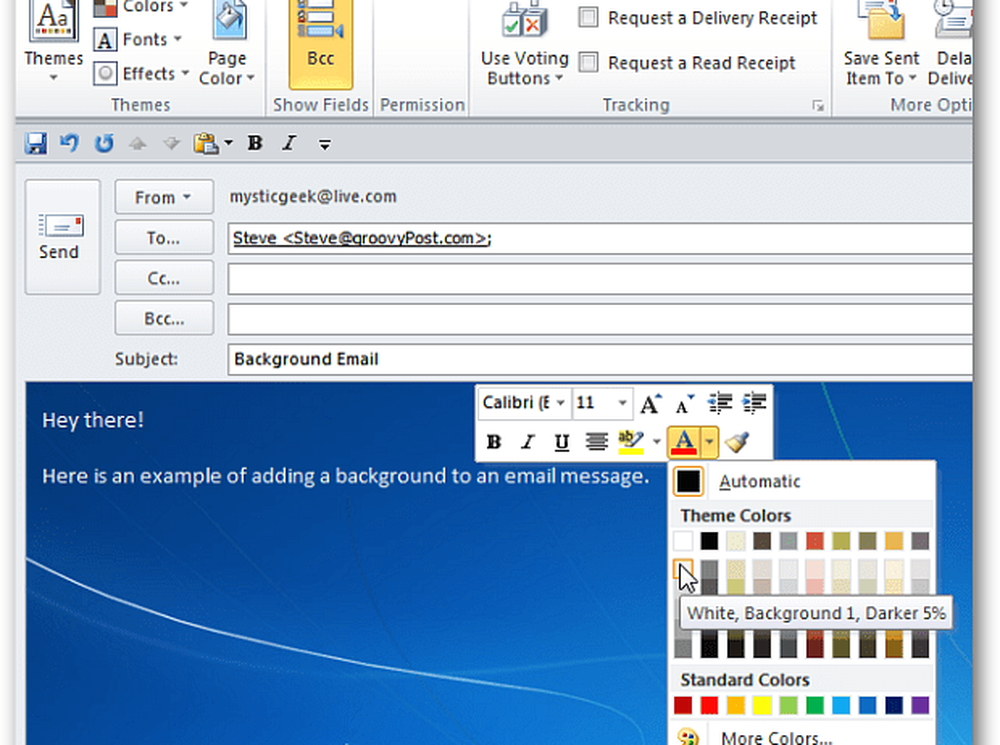Outlook Hitta e-postar som är enklare genom att söka på alla mappar
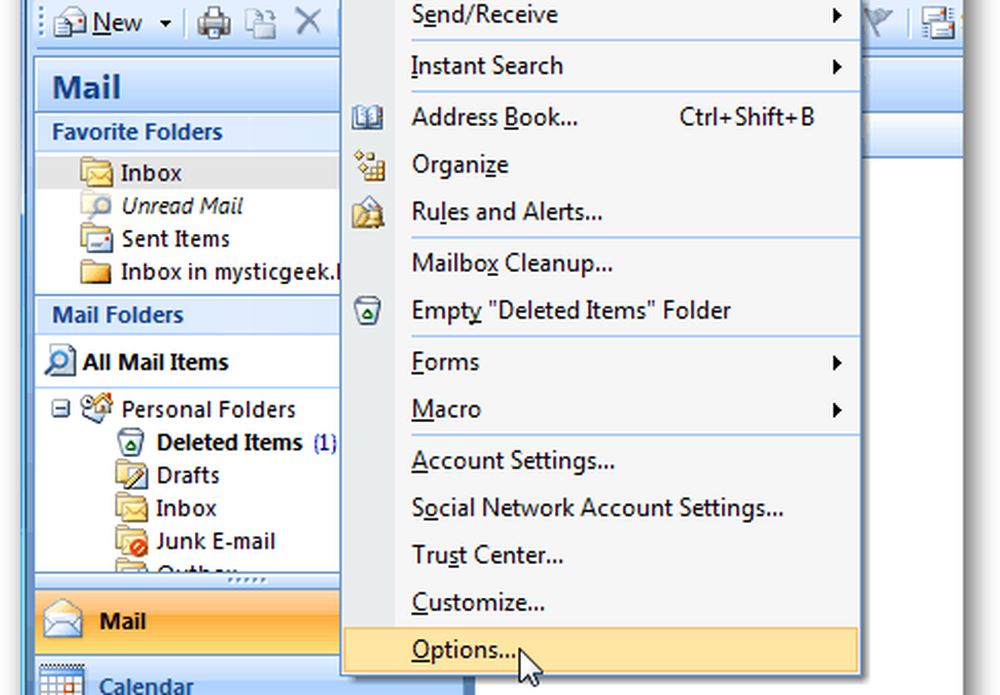
Det är frustrerande när du inte kan hitta ett mail som någon skickade dig flera moths sedan. Som standard söker Outlook bara i den aktuella mappen du är i. Här kan du se i sökrutan Outlook söker bara i min inkorg.
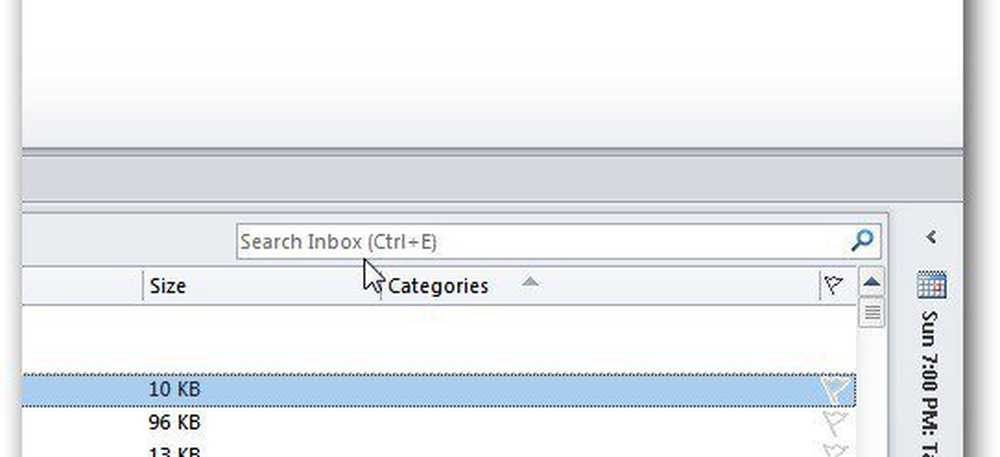
När du har gjort en sökning, om det inte finns några resultat eller inte, vill du klicka på Försök igen i alla postpunkter.
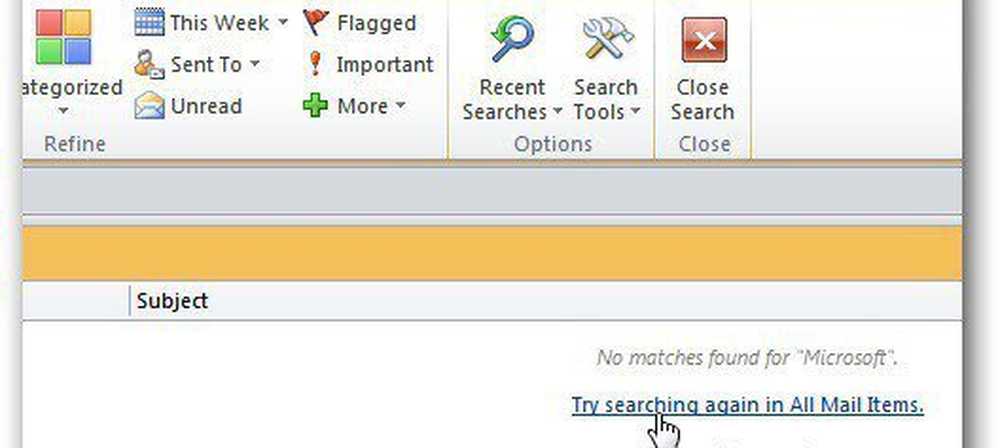
Detta hjälper till att hitta det e-postmeddelande du letar efter.
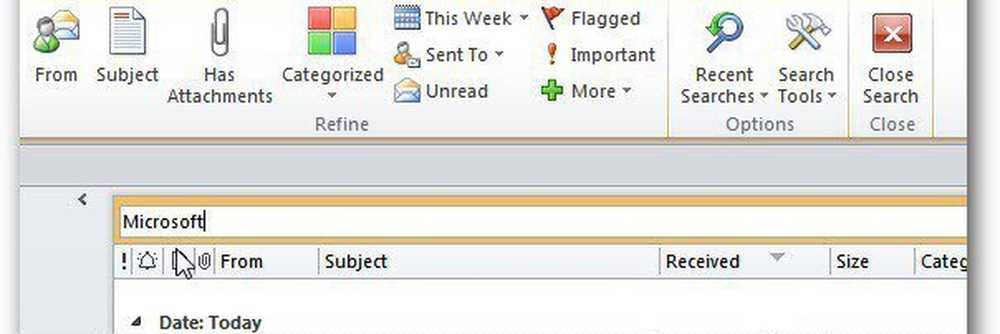
Det finns ingen anledning att behöva söka alla dina mappar två gånger men. Så här söker du alltid Alla mappar - inklusive borttagna objekt i Outlook 2010.
Klicka på Arkiv sedan Alternativ.
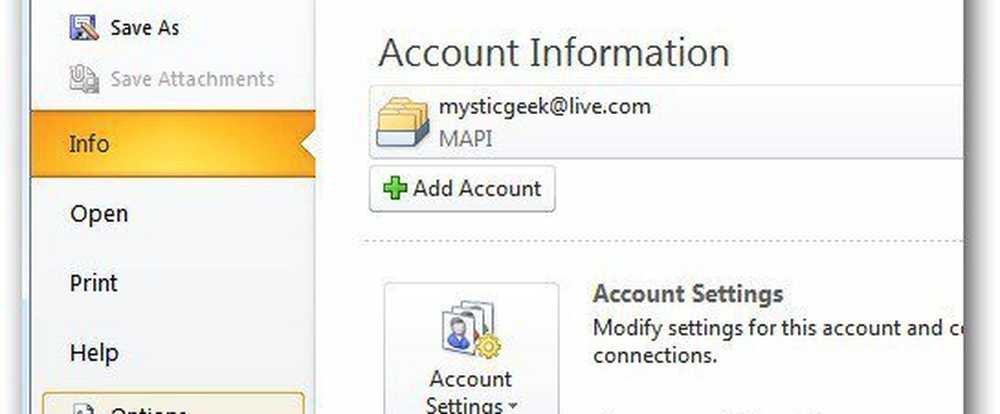
Outlook-alternativ öppnas. Klicka på Sök, sedan under Resultat, välj Alla mappar och inkludera meddelanden från borttagna objekt. Ett annat praktiskt verktyg som jag tycker om är att ha söktermerna markerade så att de är enklare att hitta. Klicka på OK.
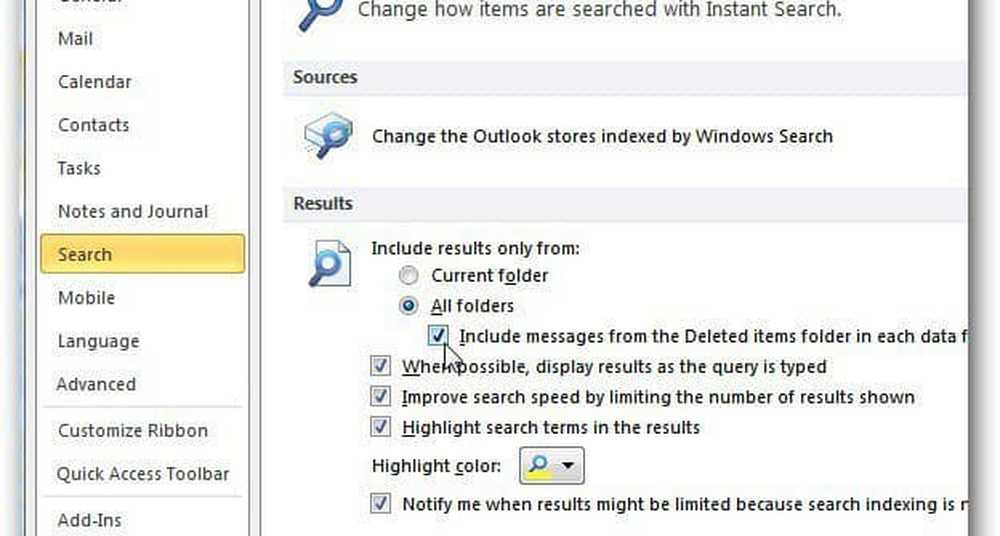
Nu söker Outlook alltid alla mappar och raderade meddelanden. Väldigt händig.

Genom att söka på Alla mappar inklusive borttagna objekt får du bättre chans att hitta de TPS-rapporter som chefen ber om!
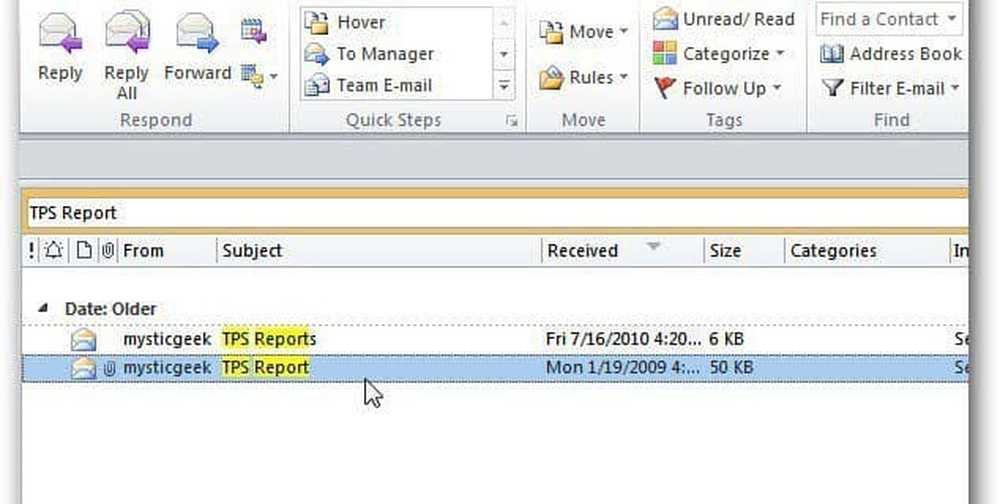
Du kan också konfigurera samma inställningar i Outlook 2007. Klick Verktyg >> Alternativ.
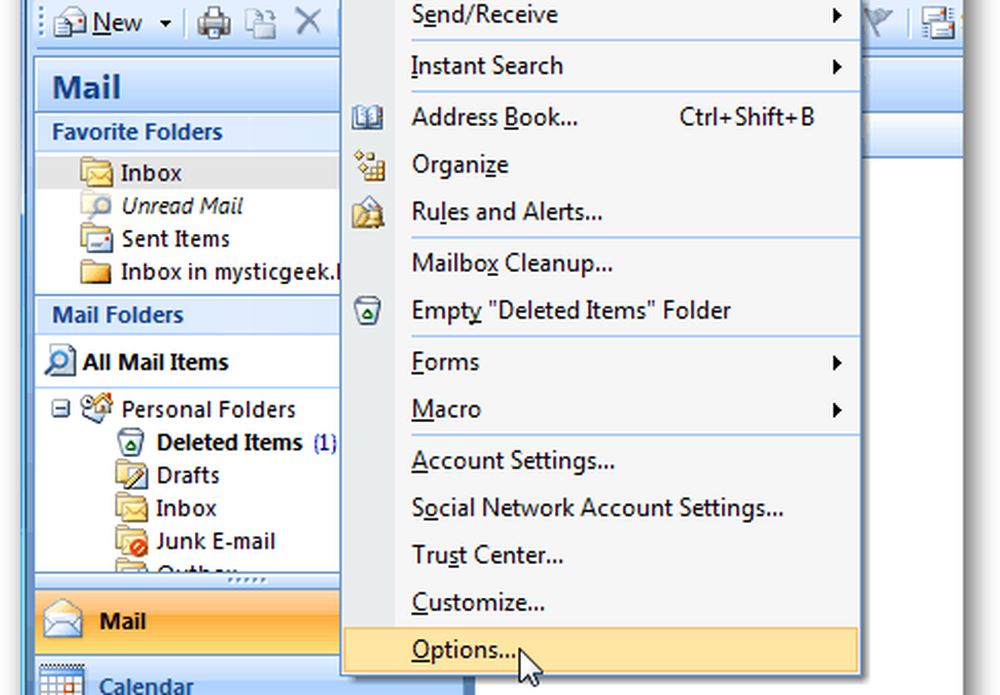
Fönstret Alternativ kommer upp. Klicka på Sökalternativ i avsnittet Sök.
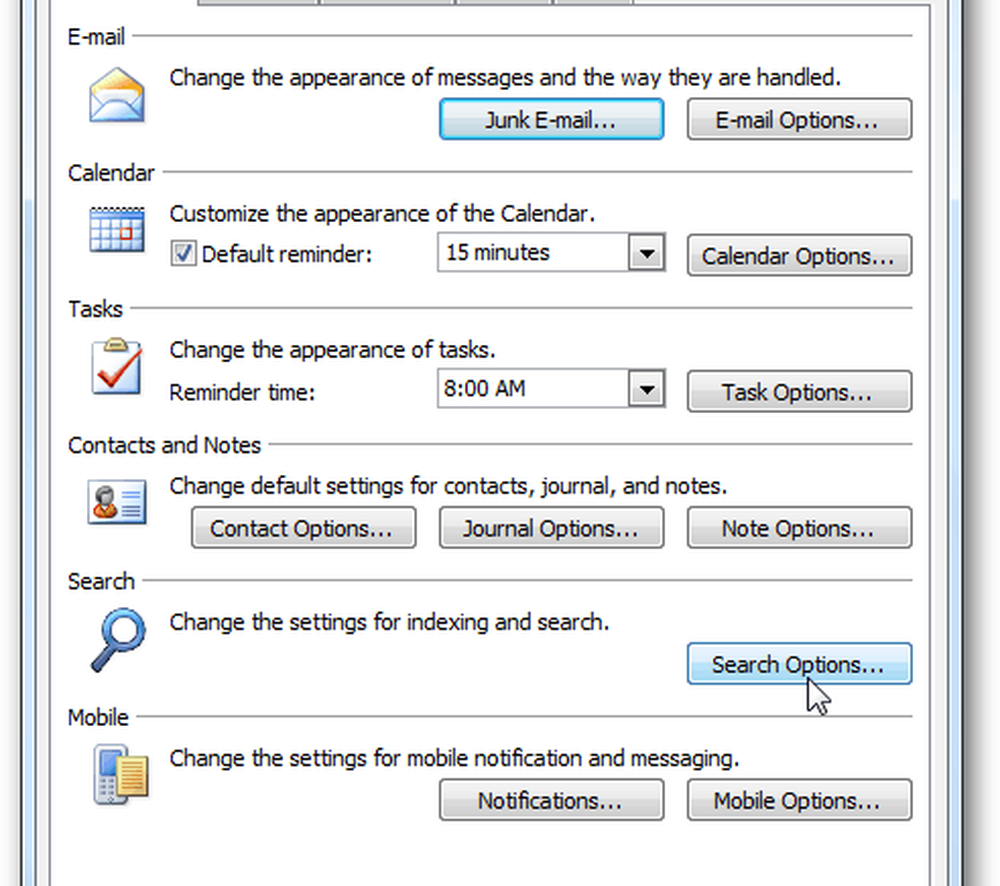
Välj nu borttagna objekt och alla mappar i snabbfönstret.
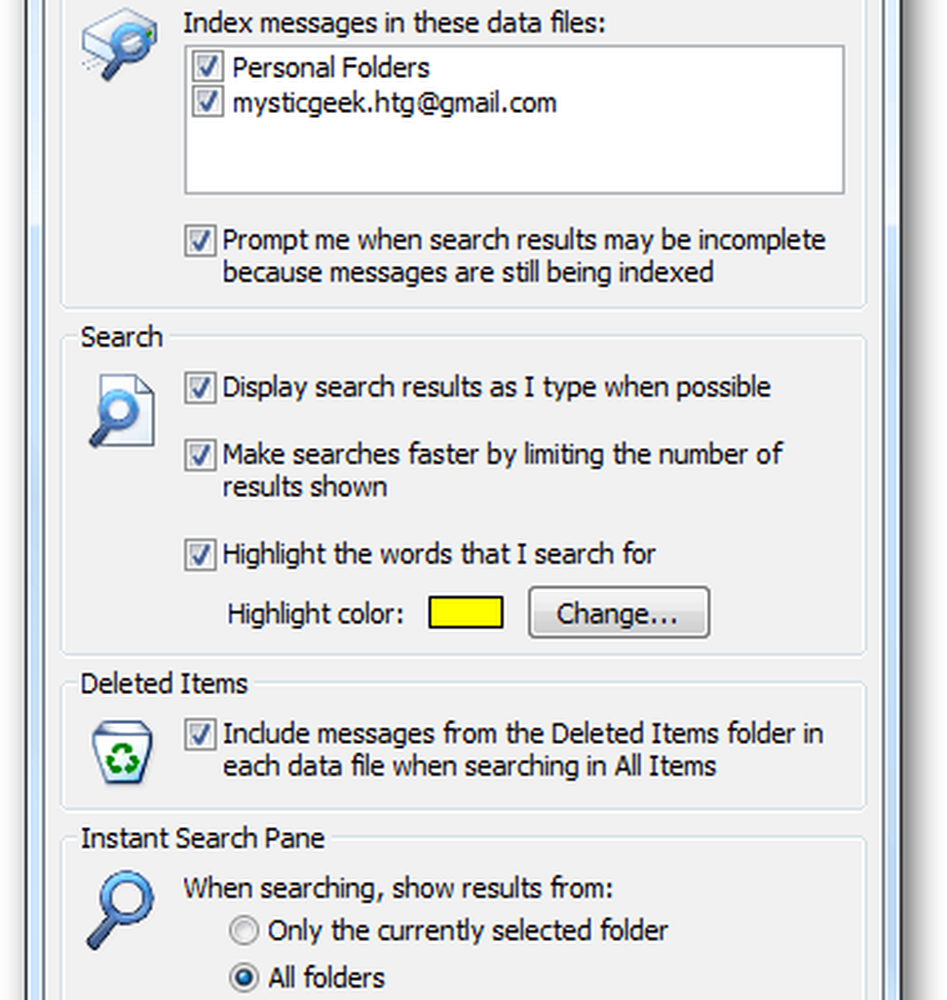
Om du letar efter ett svårt att hitta e-post kommer hjälp med hjälp av dessa alternativ definitivt hjälpa dig.